Správa uložených súborov
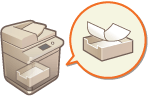
|
Prostredníctvom Remote UI (Vzdialené PR) je možné tlačiť, odosielať a odstraňovať faxy a I-faxy, ktoré sú dočasne uložené v schránke faxu/I-faxu.
|
Správa dokumentov dočasne uložených v schránke PR. do pamäte
Faxy a I-faxy dočasne uložené v schránke PR. do pamäte prostredníctvom zámku pamäte je možné vytlačiť alebo presmerovať.
1
Spustite vzdialené užívateľské rozhranie. Spustenie vzdialeného UR
2
Na stránke portálu kliknite na položku [Access Received/Stored Files]. Obrazovka vzdialeného PR
3
Vyberte [Memory RX Inbox] a kliknite na [Memory RX Inbox].
Ak sa zobrazí stránka na zadanie kódu PIN, zadajte kód PIN a kliknite na tlačidlo [OK].
4
Vyberte dokument a vykonajte požadovanú operáciu.
Kliknutím na ikonu [Type] zobrazíte podrobné údaje o dokumente.
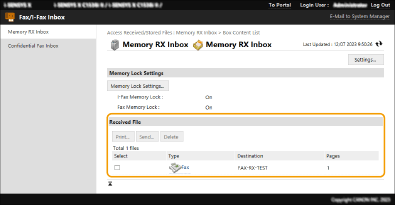
 Tlač dokumentu
Tlač dokumentu
|
1
|
Začiarknite políčko pri dokumente, ktorý chcete vytlačiť, a kliknite na možnosť [Print].
Je možné vybrať aj viac dokumentov.
|
|
2
|
Kliknite na tlačidlo [Start Printing].
Po vytlačení sa dokumenty automaticky odstránia.
|
 Presmerovanie dokumentu
Presmerovanie dokumentu
|
1
|
Začiarknite políčko pri dokumente, ktorý chcete presmerovať, a kliknite na možnosť [Send].
Je možné vybrať aj viac dokumentov.
|
|
2
|
Kliknite na položku [Select Destination], zvoľte miesto určenia a kliknite na [OK].
Kliknutím na položku [Move to Top], [Move Up], [Move Down] alebo [Move to Bottom] môžete zmeniť poradie, v ktorom sa súbory presmerujú.
Kliknutím na položku [Settings] v časti [Set Details] môžete zmeniť nastavenia odosielania. Môžete tiež zmeniť podrobné nastavenia súboru v položke [File Settings].
(Podrobné informácie o nastaveniach nájdete v časti Skenovanie. Nezabudnite však, že niektoré z uvedených nastavení nemožno v tomto postupe nastaviť.) Ak začiarknete políčko [Delete File After Sending], dokumenty sa po presmerovaní automaticky odstránia.
|
|
3
|
Kliknite na tlačidlo [OK].
|
 Odstránenie súboru
Odstránenie súboru
|
1
|
Začiarknite políčko pri súbore, ktorý chcete odstrániť.
|
|
2
|
Kliknite na [Delete]
 [OK]. [OK]. |

|
Kontrola I-faxov rozdelených pri prijímaníAk chcete zobraziť zoznam I-faxov, ktoré boli počas príjmu rozdelené, kliknite na položku [Divided Data RX Inbox] na obrazovke zobrazenej v kroku 3. Prijímanie faxov I-Fax
Nastavenie kódu PIN pre schránku PR. do pamäteKód PIN pre schránku PR. do pamäte môžete zmeniť kliknutím na položku [Settings] na obrazovke v kroku 4 a začiarknutím položky [Set PIN].
Konfigurácia nastavení zámku pamäteKliknutím na položku [Memory Lock Settings] na obrazovke zobrazenej v kroku 4 môžete nastaviť, či chcete prijímať faxy a I-faxy do schránky PR. do pamäte.
|
Správa dokumentov dočasne uložených v dôvernej faxovej schránke
Faxy a I-faxy dočasne uložené v dôvernej faxovej schránke je možné vytlačiť alebo odstrániť.
1
Spustite vzdialené užívateľské rozhranie. Spustenie vzdialeného UR
2
Na stránke portálu kliknite na položku [Access Received/Stored Files]. Obrazovka vzdialeného PR
3
Vyberte možnosť [Confidential Fax Inbox] a kliknite na číslo požadovanej dôvernej faxovej schránky.
Ak sa zobrazí stránka na zadanie kódu PIN, zadajte kód PIN a kliknite na tlačidlo [OK].
Dôvernú faxovú schránku môžete špecifikovať aj zadaním jej čísla do poľa [Box Number (00-49)] a kliknutím na položku [Open].
4
Vyberte dokument a vykonajte požadovanú operáciu.
Kliknutím na ikonu [Type] zobrazíte podrobné údaje o dokumente.
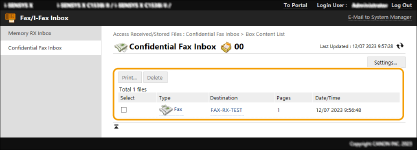
 Tlač dokumentu
Tlač dokumentu
|
1
|
Začiarknite políčko pri dokumente, ktorý chcete vytlačiť, a kliknite na možnosť [Print].
Je možné vybrať aj viac dokumentov.
|
|
2
|
Kliknite na tlačidlo [Start Printing].
Ak začiarknete políčko [Delete File After Printing], dokumenty sa po vytlačení automaticky odstránia.
|
 Odstránenie súboru
Odstránenie súboru
|
1
|
Začiarknite políčko pri súbore, ktorý chcete odstrániť.
|
|
2
|
Kliknite na [Delete]
 [OK]. [OK]. |

|
Zmena nastavení dôvernej faxovej schránkyNázov a kód PIN dôvernej faxovej schránky môžete zmeniť kliknutím na položku [Settings] na obrazovke v kroku 4.
|